広大なフィールドでスナイパーとなってミッションを攻略していく 3D アクションゲーム Sniper Elite 4 を Steam でプレイした際に、パソコンのファンの音がうるさくなり、タスクマネージャーを見ると GPU 使用率が 100 % になり、GPU の温度が 82 度に達していて、画質を下げても変わらなかった問題についての対処法を紹介します。
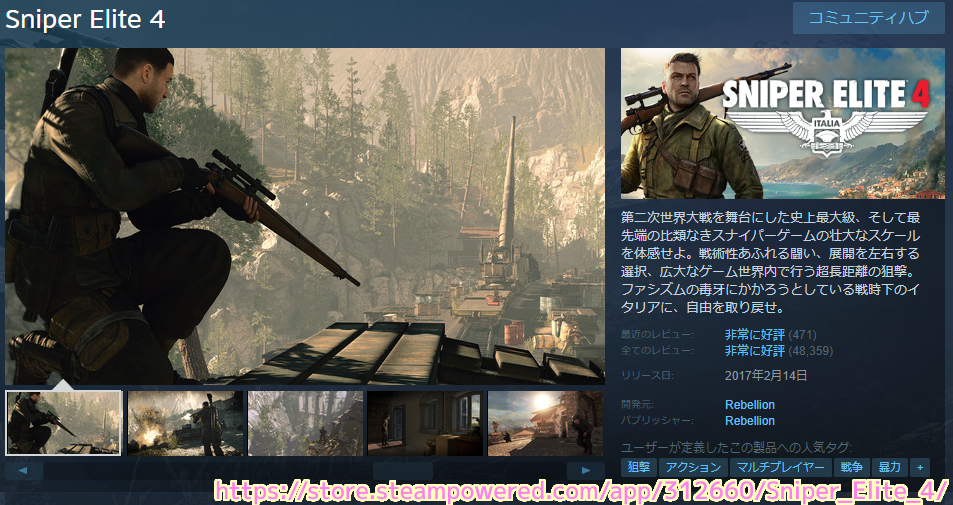
ゲームを開始すると GPU 使用率が 100 %になってしまう症状
Sniper Elite 4 を Steam 経由でインストールして、プレイし始めると、パソコンのファン(おそらく GPU のファン)の音が大きくなったことに驚かされました。
タスクマネージャーを開き「パフォーマンス」タブの GPU の状態を見ると、GPU 使用率がプレイ直後に 0 %から 100 %に急激に上昇していました。
下側に書かれている GPU 温度も 82 ℃まで上昇していて、これがファンの音の大きさに関係していると思います。
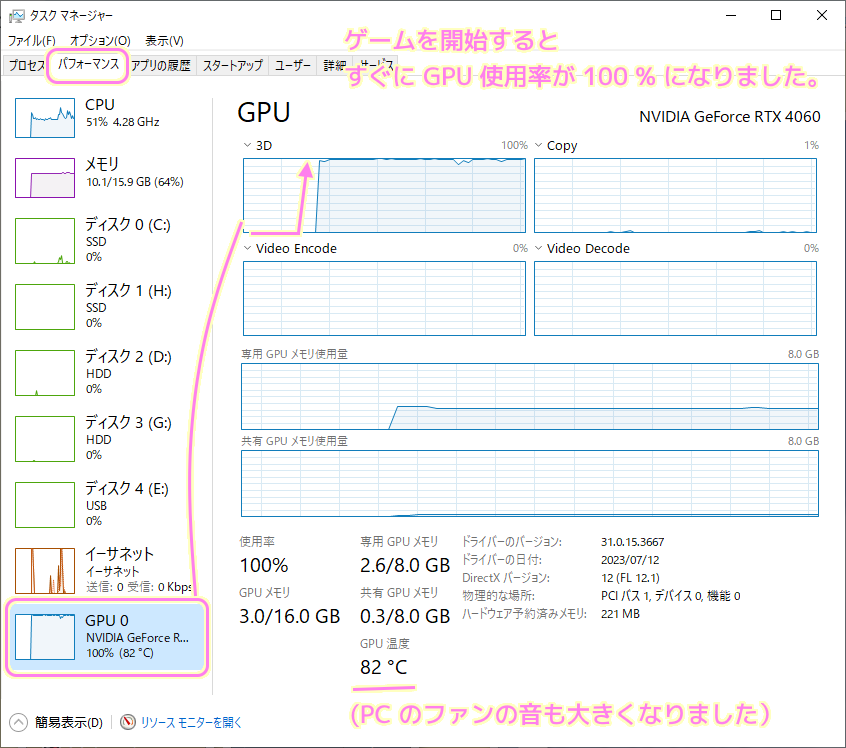
Sniper Elite 4 を終了すると、 GPU 使用率は 100 %から急激に下がり 0 ~ 20 % 程度になりました。
GPU 温度も 82 ℃から 53 ℃まで下がっています。
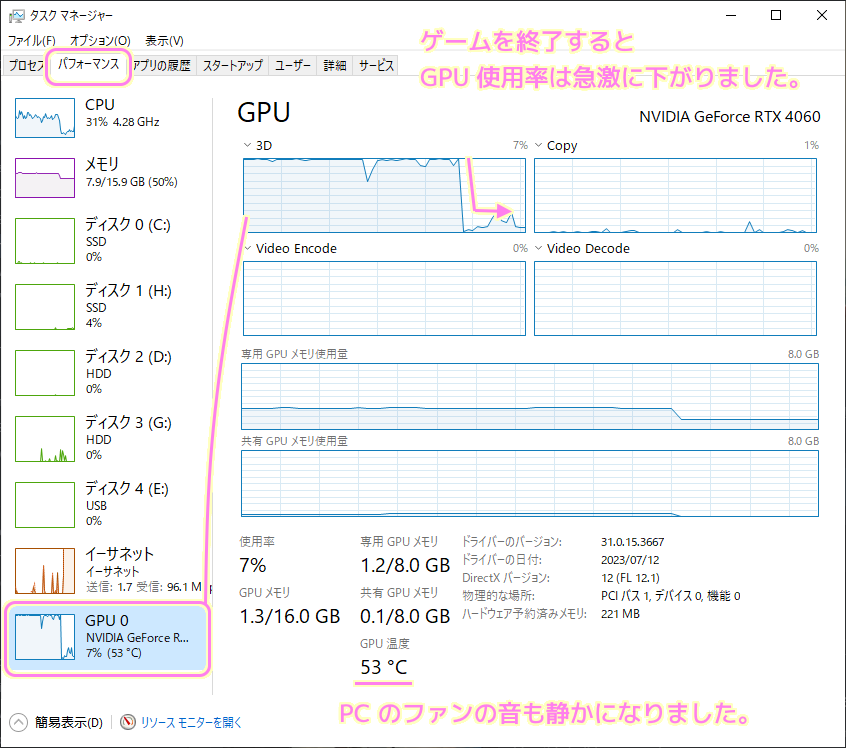
D3D12 の使用を有効にする
この異常な GPU 使用率と GPU 温度の上昇を防ぐために D3D12 を有効にする設定を行います。
D3D12を有効にすることで CPU と GPU をより効率よく活用できます。
D3D12 は、D3D11 レンダリング機能のスーパーセットです。これは、今日のマルチコア CPU と GPU をより効率良く活用するとともに、現代の GPU は D3D12 を実行できることを意味します。D3D12 の利点を得るために、新しい GPU を導入する必要はありません。
Direct3D* 12 概要 パート 1: ハードウェアに近く | iSUS
Sniper Elite 4 の掲示板にも D3D12 を有効にするべきかどうかの質問があり、その回答のひとつとして、CPU が GPU よりも性能が高い場合を除いて、 D3D12 を使った方が良いと書かれてありました。
if your cpu is better than your gpu use dx11
if you gpu is better than your cpu use dx12
if theyre both good use dx12 and if theres a problem use dx11CPU が GPU よりも優れている場合は、dx11 を使用してください GPU が CPU よりも優れている場合は、dx12 を使用してください 両方とも良好な場合は dx12 を使用し、問題がある場合は dx11 を使用します。DX 11 or DX 12? :: Sniper Elite 4 総合掲示板 とGoogle 翻訳
実際に D3D12 を有効にして GPU 使用率と GPU 温度に改善がみられるかを確認します。
Sniper Elite 4 を起動した直後の画面で「オプション」を選択します。
※ 日本語化していない場合は Option と表示されているかもしれません。
※「Sniper Elite4 日本語化方法(2023年現在) – 蛙の備忘録 」を参考にして日本語化しています。

GPU 使用率 100 %になっていた際の設定は下図のとおりです。
負荷を下げるためにグラフィックを「低」にして、フルスクリーンにしていましたが、効果は見られませんでした。
「D3D12 を使う」は既定の通りチェックしていません。

グラフィックの設定はあまり関係なさそうなので、画質を「低」から「中」に変えて、フルスクリーンをウィンドウモードに変えました。
「D3D12 を使う」にチェックを入れて、 OK ボタンを押します。

D3D12を有効にした状態でゲームをプレイすると、ファンの音は静かで、タスクマネージャーの GPU 使用率も 0 ~ 20%で安定していて、GPU 温度も 82 ℃を 11 ℃下回る 71 ℃まで下がりました。
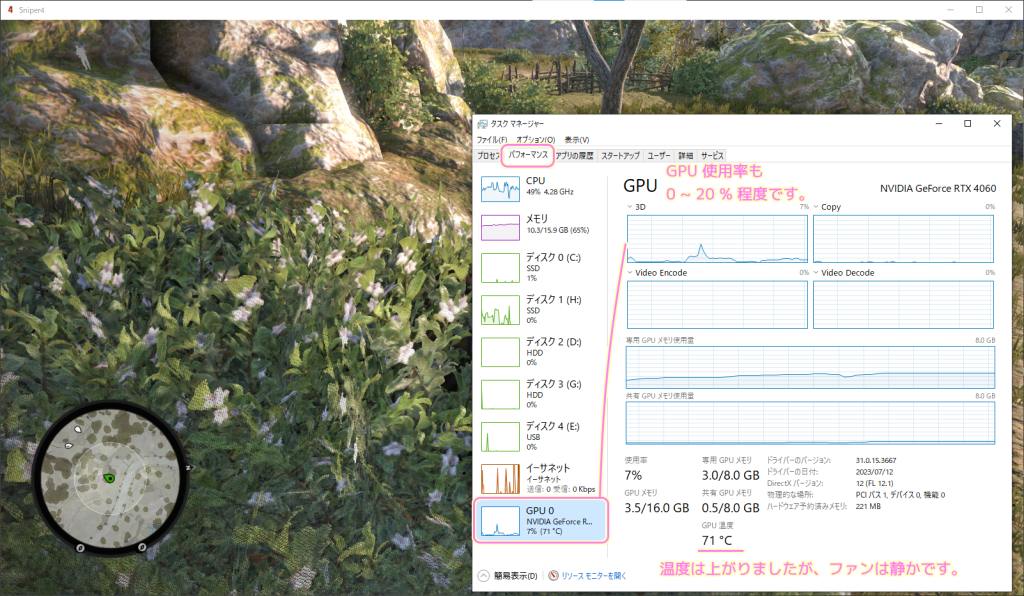
GPU 温度は 82 ℃よりも 38 ℃も低い 44 ℃になることもありました。

D3D12を有効にしたおかげで、GPU 使用率と GPU 温度を気にせずに安心して Sniper Elite 4 をプレイできるようになりました。
他のゲームでも D3D12 の設定がある場合は試してみると良いでしょう。

まとめ
今回は、広大なフィールドでスナイパーとなってミッションを攻略していく 3D アクションゲーム Sniper Elite 4 を Steam でプレイした際に、パソコンのファンの音がうるさくなり、タスクマネージャーを見ると GPU 使用率が 100 % になり、GPU の温度が 82 度に達していて、画質を下げても変わらなかった問題についての対処法を紹介しました。
参照サイト Thank You!
- Steam:Sniper Elite 4
- Direct3D* 12 概要 パート 1: ハードウェアに近く | iSUS
- DX 11 or DX 12? :: Sniper Elite 4 総合掲示板
- Sniper Elite4 日本語化方法(2023年現在) – 蛙の備忘録 (2024/07/30アクセス不可)
記事一覧 → Compota-Soft-Press



コメント